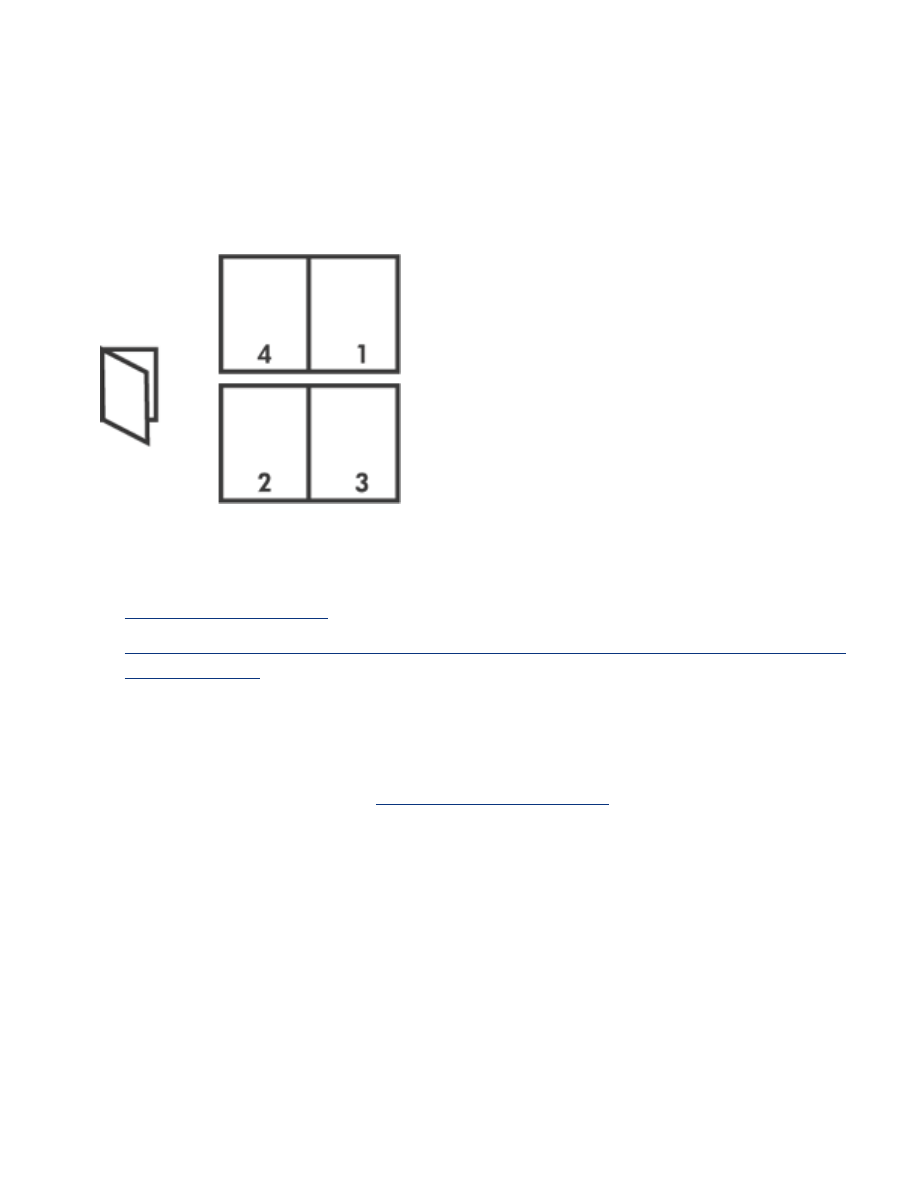
stampa di un opuscolo
Con questo tipo di stampa, le pagine vengono disposte e ridimensionate
automaticamente, in modo da risultare nell'ordine corretto quando il documento
viene ripiegato in forma di opuscolo.
Per ottenere le istruzioni appropriate, selezionare uno degli argomenti riportati di
seguito.
●
stampa di un opuscolo
●
Stampa di un opuscolo utilizzando l'unità accessoria per la stampa fronte/retro
(unità duplex).
stampa di un opuscolo
Per stampare un opuscolo, effettuare le seguenti operazioni:
1. Aprire la finestra di dialogo
Proprietà della stampante
.
2. Selezionare la scheda
Finitura
.
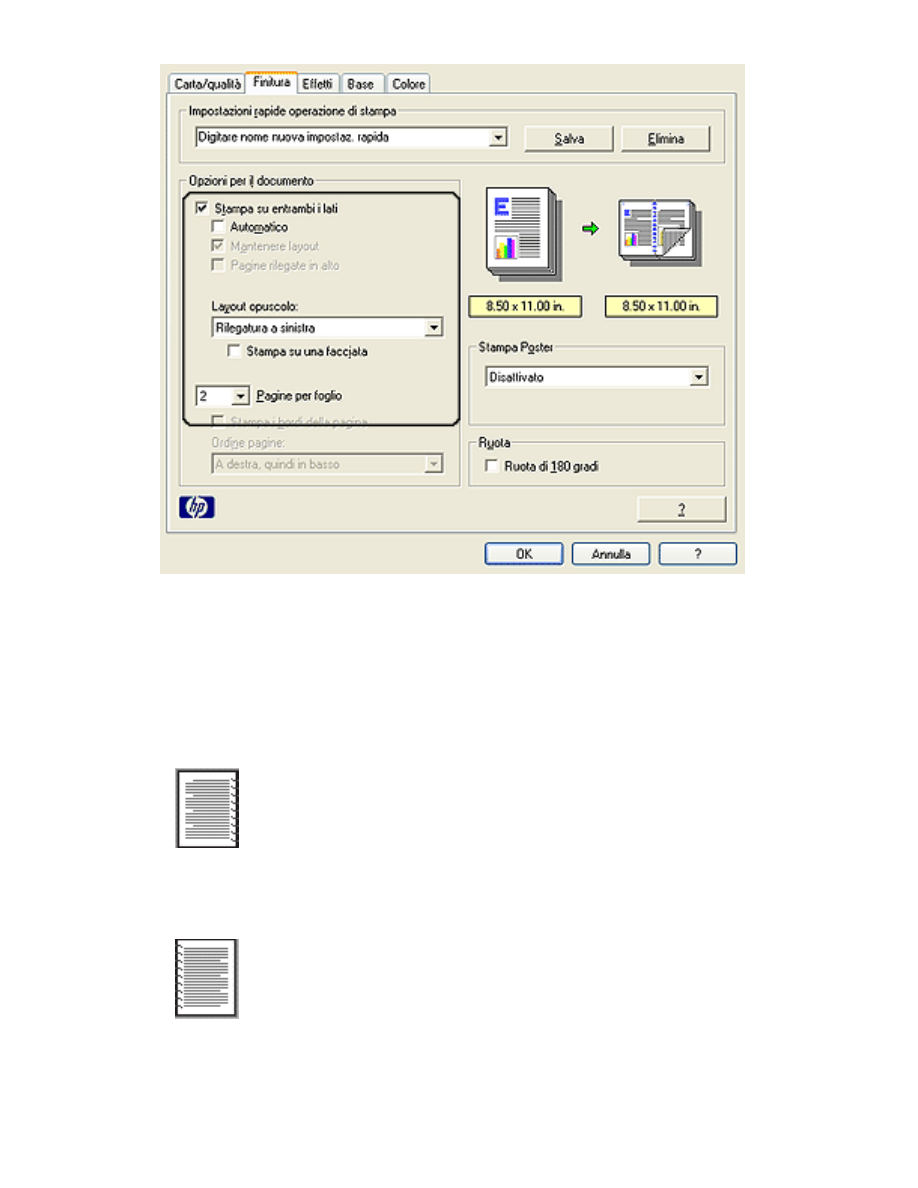
3. Selezionare
Stampa su entrambi i lati
.
4. Verificare che la casella di controllo
Automatico
non
sia selezionata.
5. Selezionare un'opzione di rilegatura dall'elenco a discesa
Layout opuscolo
.
❍
Rilegatura a destra
: applica la rilegatura al lato destro dell'opuscolo.
❍
Rilegatura a sinistra
: applica la rilegatura al lato sinistro dell'opuscolo.
6. Effettuare una delle seguenti operazioni:
❍
Per lasciare bianco il retro delle pagine dell'opuscolo, selezionare la casella di
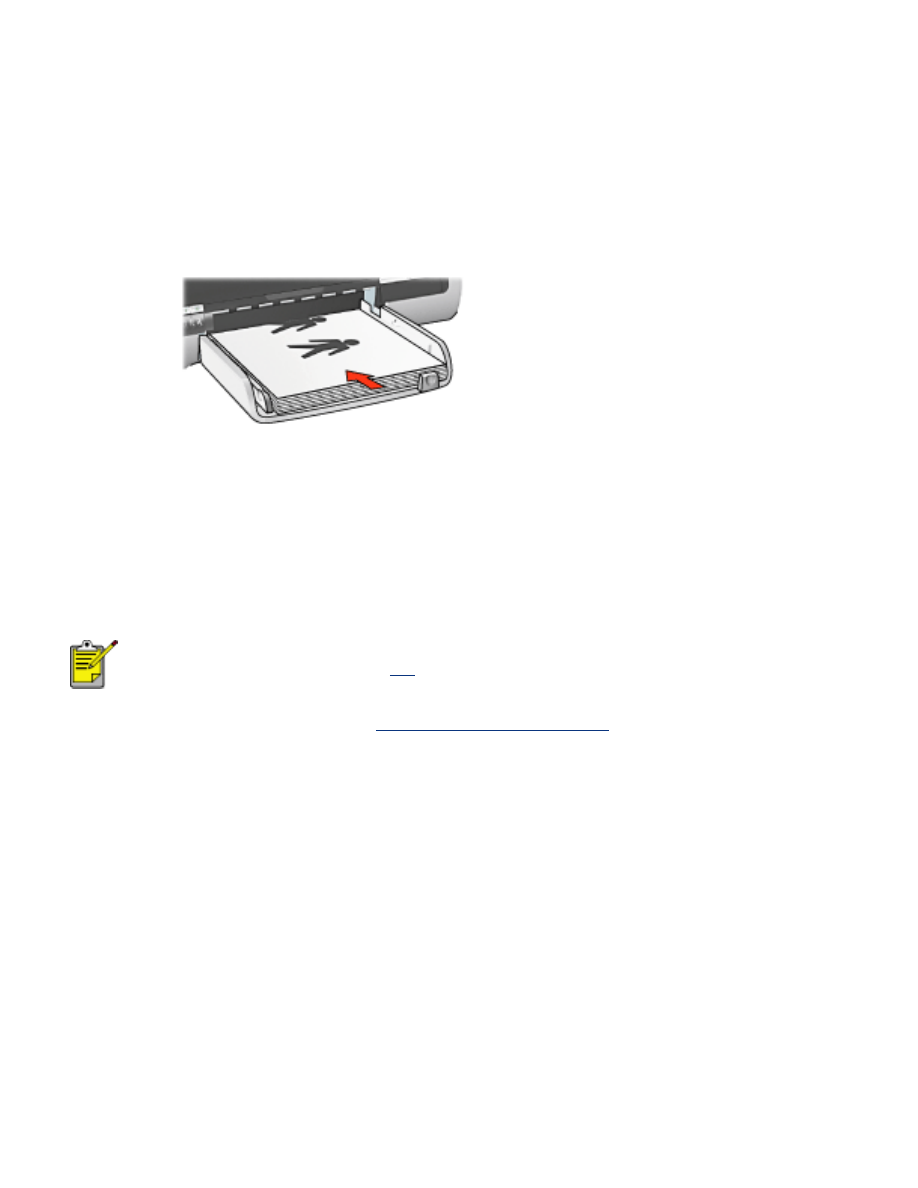
controllo
Stampa su una facciata
.
❍
Per stampare sia sul fronte che sul retro delle pagine dell'opuscolo, lasciare
deselezionata la casella di controllo
Stampa su una facciata
.
7. Selezionare le altre impostazioni di stampa desiderate, quindi fare clic su
OK
.
8. Quando richiesto, ricaricare la carta nel vassoio di alimentazione come
illustrato nella figura che segue.
9. Fare clic su
Continua
per completare la stampa dell'opuscolo.
Stampa di un opuscolo utilizzando l'unità accessoria per la stampa fronte/
retro (unità duplex).
Per stampare un opuscolo utilizzando l'unità accessoria per la stampa fronte/retro,
effettuare le seguenti operazioni :
L'unità accessoria per la stampa fronte/retro è opzionale. Per
ulteriori informazioni, fare clic
qui
.
1. Aprire la finestra di dialogo
Proprietà della stampante
.
2. Selezionare la scheda
Finitura
.
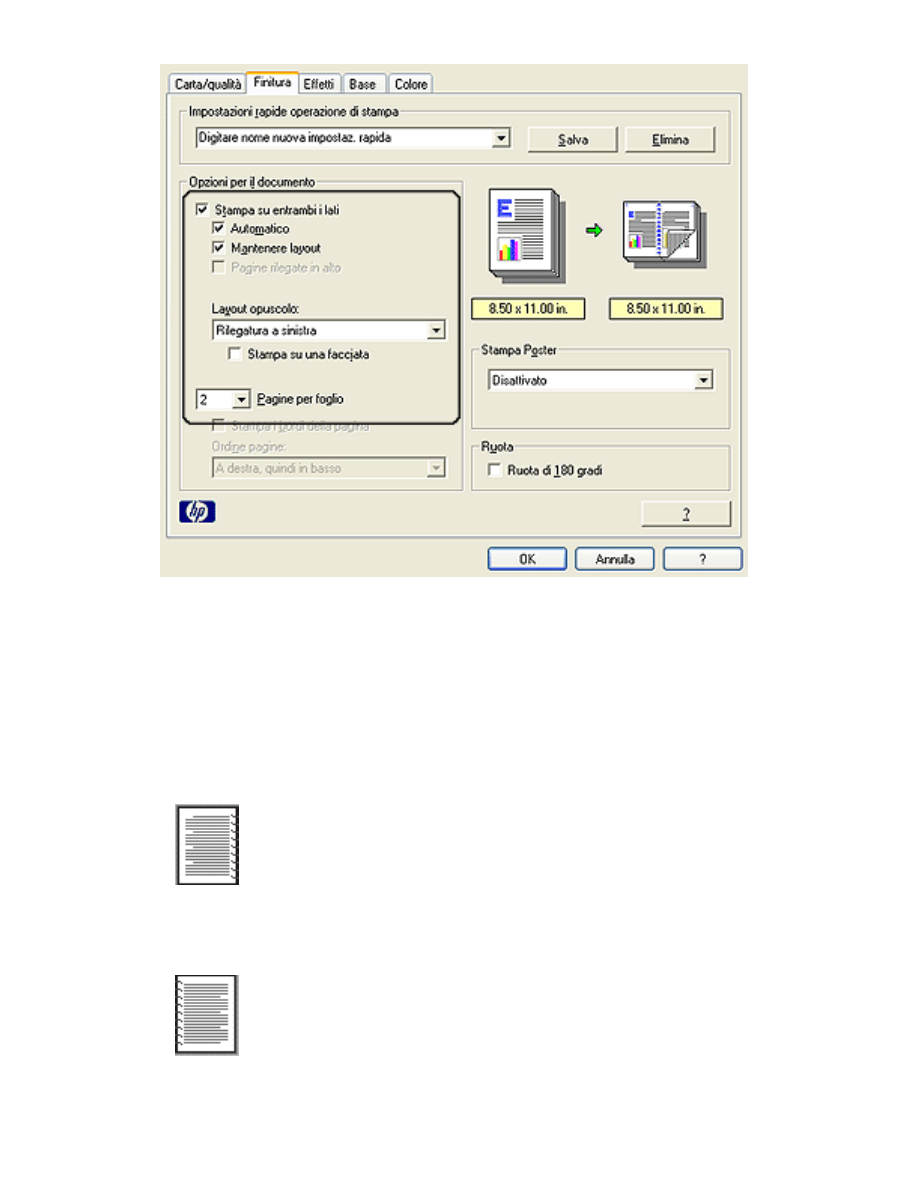
3. Selezionare
Stampa su entrambi i lati
.
4. Selezionare
Automatico.
5. selezionare
Mantenere layout
.
6. Selezionare un'opzione di rilegatura dall'elenco a discesa
Layout opuscolo
.
❍
Rilegatura a destra
: applica la rilegatura al lato destro dell'opuscolo.
❍
Rilegatura a sinistra
: applica la rilegatura al lato sinistro dell'opuscolo.
7. Effettuare una delle seguenti operazioni:
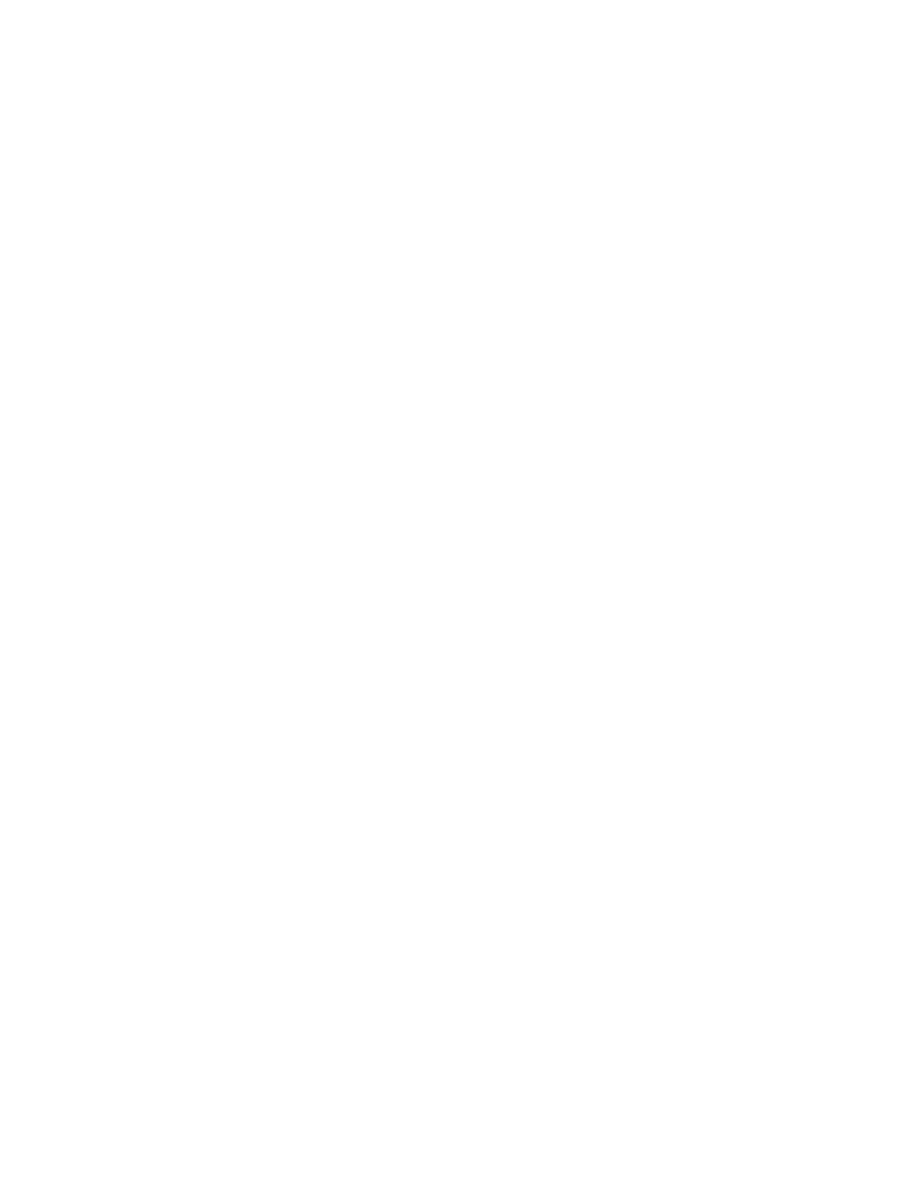
❍
Per lasciare bianco il retro delle pagine dell'opuscolo, selezionare la casella di
controllo
Stampa su una facciata
.
❍
Per stampare sia sul fronte che sul retro delle pagine dell'opuscolo, lasciare
deselezionata la casella di controllo
Stampa su una facciata
.
8. Selezionare le altre impostazioni di stampa desiderate, quindi fare clic su
OK
.